عادةً ما تسمى الصور بتنسيق psd ، المقطعة إلى أجزاء وجاهزة للنقل إلى الكود المصدري لصفحات الويب ، بالقوالب. توجد مثل هذه المنتجات شبه المصنعة لإنشاء ، على سبيل المثال ، التقويمات ، والصور الشخصية المصممة بشكل فني ، وما إلى ذلك. غالبًا ما تحتوي القوالب ، بالإضافة إلى الصورة الرئيسية ، على العديد من الخيارات الإضافية غير المرئية افتراضيًا. لرؤيتها ، تحتاج إلى تشغيل رؤية طبقات الصورة المقابلة.
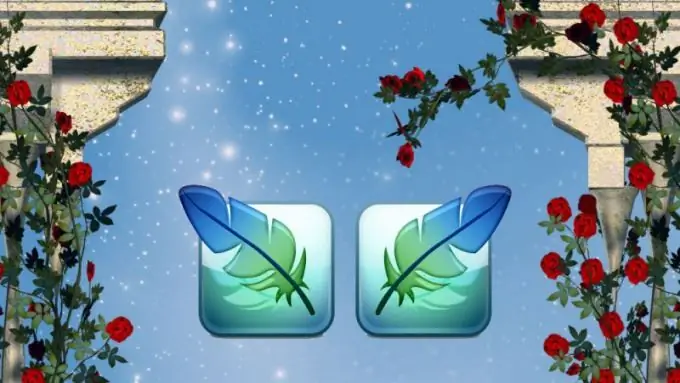
ضروري
محرر الرسوم Adobe Photoshop
تعليمات
الخطوة 1
ابدأ محرر الرسومات وافتح ملف القالب فيه. يدعم Photoshop معظم وظائف نظام التشغيل ، لذا يمكنك تحميل ملف psd ببساطة عن طريق سحبه وإفلاته في نافذة البرنامج.
الخطوة 2
لإدارة الطبقات في هذا التطبيق ، توجد لوحة خاصة تسمى "الطبقات" في القائمة والمواد المرجعية. إذا لم تره في واجهة المحرر ، فافتح قسم "Window" في قائمته ، وابحث عن اسم هذه اللوحة فيه وانقر بالماوس. يمكنك الاستغناء عن القائمة - يؤدي الضغط على "مفتاح التشغيل السريع" F7 أيضًا إلى فتح لوحة الطبقات.
الخطوه 3
ابحث عن الطبقة التي تحتوي على الصورة المطلوبة. يوجد على الحافة اليسرى من الصف في اللوحة حقل حيث تكون صورة العين مرئية للطبقات المرئية حاليًا ، ولكنها ليست للطبقات المخفية. سيؤدي النقر بزر الماوس الأيسر على هذا الحقل الفارغ إلى تشغيل رؤية كل من الطبقة والصورة المصغرة بالعين. يمكن القيام بالشيء نفسه من خلال قسم "الطبقات" في قائمة المحرر الرسومي - حدد "إظهار الطبقات" فيه.
الخطوة 4
يمكن أن تتكون الصورة التي تحتاجها من عدة وحدات هيكلية ، ثم تحتاج إلى القيام بهذه العملية مع كل منها. ومع ذلك ، إذا كان نموذجًا بجودة احترافية ، فسيتم تجميع عناصر كل نسخة من الصورة ووضعها في مجلدات منفصلة. في هذه الحالة ، لا يتعين عليك تشغيل رؤية كل طبقة ، يكفي القيام بذلك باستخدام سطر المجلد المقابل في لوحة الطبقات.
الخطوة الخامسة
قد لا يكون تمكين الرؤية كافيًا لرؤية الصورة المخفية - قد تكون مخفية بواسطة محتوى الطبقات من الصفوف العلوية للوحة Layers. في هذه الحالة ، قم بإجراء العملية المعاكسة مع العناصر المتداخلة في بنية الصورة - قم بإيقاف رؤيتها بالنقر فوق الحقل الذي يحتوي على أيقونة العين.
الخطوة 6
في بعض الأحيان ، تكون بنية الطبقات بحيث يجب أن تكون طبقة واحدة فقط مرئية لعرض أحد متغيرات الصورة. في هذه الحالة ، من الملائم استخدام طريقة تعمل في نفس الوقت مع تمكين عرض الطبقة على تعطيلها لأي شخص آخر. سر هذه الطريقة بسيط - عند النقر على أيقونة العين ، اضغط باستمرار على مفتاح Alt.






